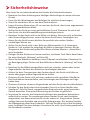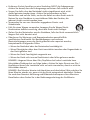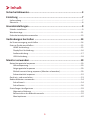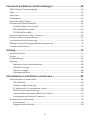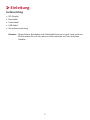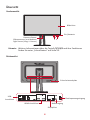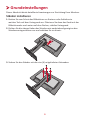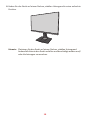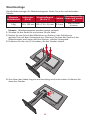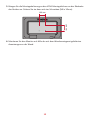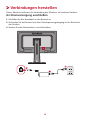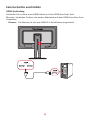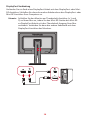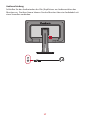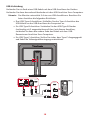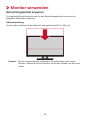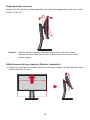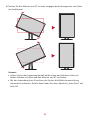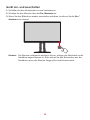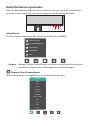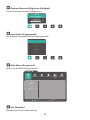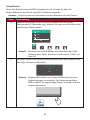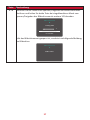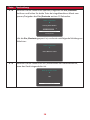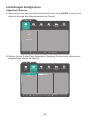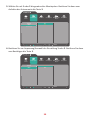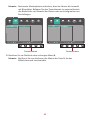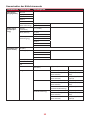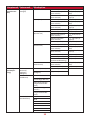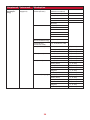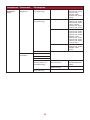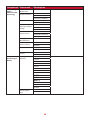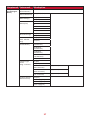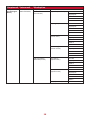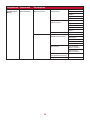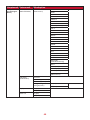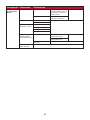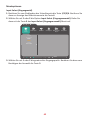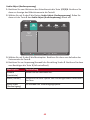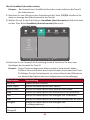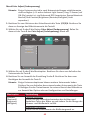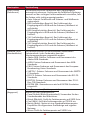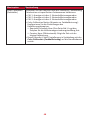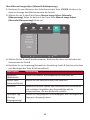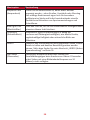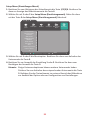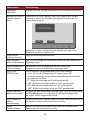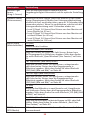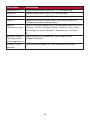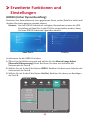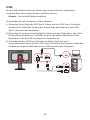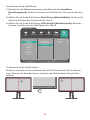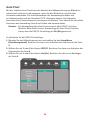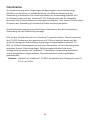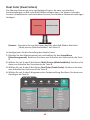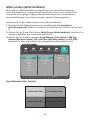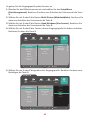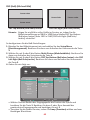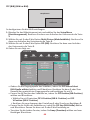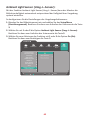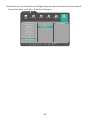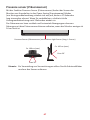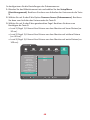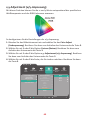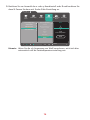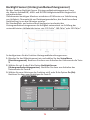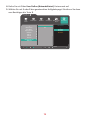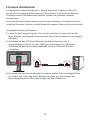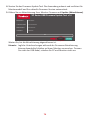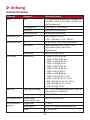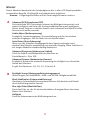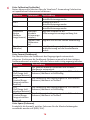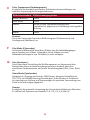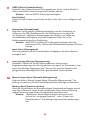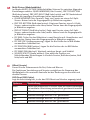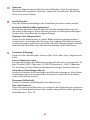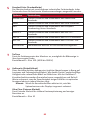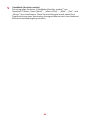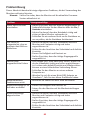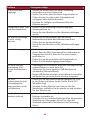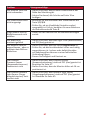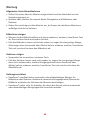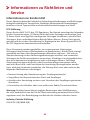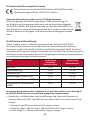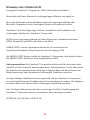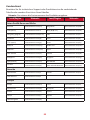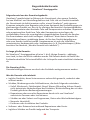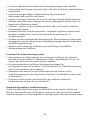ViewSonic VP2785-4K Benutzerhandbuch
- Kategorie
- Fernseher
- Typ
- Benutzerhandbuch
Dieses Handbuch eignet sich auch für

VP2785-4K
LCD-Monitor
Bedienungsanleitung
Modellnr. VS16881
P/N: VP2785-4K

2
Vielen Dank, dass Sie sich für ViewSonic®
entschieden haben
Als einer der weltweit führenden Anbieter von visuellen Lösungen verpflichtet
sich ViewSonic®, die Erwartungen der Welt an technologische Weiterentwicklung,
Innovation und Einfachheit zu übertreffen. Wir bei ViewSonic® glauben, dass unsere
Produkt das Potenzial haben, die Welt positiv zu beeinflussen, und wir sind davon
überzeugt, dass Ihnen das ViewSonic®-Produkt, für das Sie sich entschieden haben,
gute Dienste leisten wird.
Vielen Dank nochmals, dass Sie sich für ViewSonic® entschieden haben!

3
Sicherheitshinweise
Bitte lesen Sie vor Inbetriebnahme des Gerätes die Sicherheitshinweise.
• Bewahren Sie diese Anleitung zum künftigen Nachschlagen an einem sicheren
Ort auf.
• Lesen Sie alle Warnhinweise und befolgen Sie sämtliche Anweisungen.
• Sitzen Sie mindestens 45 cm von dem Gerät entfernt.
• Lassen Sie einen Abstand von 10 cm rund um das Gerät, damit eine angemessene
Belüftung gewährleistet bleibt.
• Stellen Sie das Gerät an einem gut belüfteten Ort auf. Platzieren Sie nichts auf
dem Gerät, das die Wärmeableitung beeinträchtigen könnte.
• Benutzen Sie das Gerät nicht in der Nähe von Wasser. Damit es nicht zu Bränden
oder Stromschlägen kommt, setzen Sie dieses Gerät keiner Feuchtigkeit aus.
• Setzen Sie das Gerät keinem direkten Sonnenlicht oder andere Quellen
nachhaltiger Wärme aus.
• Stellen Sie das Gerät nicht in der Nähe von Wärmequellen (z. B. Heizungen,
Herde etc.) auf, meiden Sie unbedingt die Nähe zu sonstigen Geräten, die die
Temperatur des Gerätes auf gefährliche Werte erhöhen könnten – dazu zählen
auch Verstärker.
• Reinigen Sie das Gehäuse mit einem weichen, trockenen Tuch. Mehr dazu finden
Sie unter Abschnitt „Wartung“ auf Seite 88.
• Wenn Sie den Bildschirm berühren, kann Öl darauf zurückbleiben. Beachten Sie
zur Beseitigung öliger Flecken auf dem Bildschirm Abschnitt „Wartung“ auf Seite
88.
• Berühren Sie die Bildschirmoberfläche nicht mit scharfen, spitzen oder harten
Gegenständen, da diese den Bildschirm beschädigten könnten.
• Achten Sie beim Transportieren des Gerätes darauf, das Gerät nicht fallen zu
lassen oder gegen andere Gegenstände zu stoßen.
• Platzieren Sie das Gerät nicht auf einer unebenen oder unstabilen Oberfläche.
Das Gerät könnte herunterfallen, was Verletzungen und Störungen zur Folge
haben kann.
• Platzieren Sie keine schweren Gegenstände auf dem Gerät oder Anschlusskabeln.
• Schalten Sie das Gerät sofort ab und wenden Sie sich an Ihren Händler oder
ViewSonic®, falls Sie Rauch, ungewöhnliche Geräusche oder einen komischen
Geruch bemerken. Eine weitere Benutzung des Gerätes ist gefährlich.
• Versuchen Sie niemals, die Sicherheitsfunktionen des geerdeten Netzsteckers
außer Kraft zu setzen. Ein verpolungssicherer Stecker ist mit zwei Kontakten
ausgestattet, von denen einer breiter als der andere ist. Ein geerdeter Stecker
verfügt über zwei Kontakte und eine dritte Erdungszunge. Der breitere Kontakt/
die Erdungszunge dient Ihrer Sicherheit. Falls der Stecker nicht in Ihre Steckdose
passt, benötigen Sie einen Adapter. Versuchen Sie nicht, den Stecker gewaltvoll in
die Steckdose zu stecken.

4
• Entfernen Sie bei Anschluss an eine Steckdose NICHT die Erdungszunge.
Achten Sie darauf, dass die Erdungszunge auf keinen Fall entfernt wird.
• Sorgen Sie dafür, dass das Netzkabel nichts eingeklemmt wird, nicht
darauf getreten werden kann. Achten Sie insbesondere auf den
Netzstecker und auf die Stelle, an der das Kabel aus dem Gerät austritt.
Nutzen Sie eine Steckdose in unmittelbarer Nähe des Gerätes, die
jederzeit leicht erreicht werden kann.
• Verwenden Sie nur vom Hersteller angegebene Zusatz- und
Zubehörteile.
• Falls Sie einen Wagen verwenden, bewegen Sie die Wagen/Gerät-
Kombination äußerst vorsichtig, damit das Gerät nicht umkippt.
• Ziehen Sie den Netzstecker aus der Steckdose, falls das Gerät voraussichtlich
längere Zeit nicht benutzt wird.
• Überlassen Sie Wartungs- und Reparaturarbeiten ausschließlich
qualifizierten Fachleuten. Bei Beschädigungen und anderen
Beeinträchtigungen muss das Gerät gewartet oder repariert werden;
beispielsweise in folgenden Fällen:
ͫ Wenn das Netzkabel oder der Netzstecker beschädigt ist.
ͫ Wenn Flüssigkeiten über dem Gerät verschüttet wurden oder Gegenstände in
das Gerät gefallen sind
ͫ Wenn das Gerät Feuchtigkeit ausgesetzt war
ͫ Wenn das Gerät nicht normal funktioniert oder fallen gelassen wurde.
HINWEIS: Längeres Hören über Ohr-/Kopfhörer bei hoher Lautstärke kann
Hörschäden/Gehörverlust zur Folge haben. Achten Sie beim Einsatz von Ohr-/
Kopfhörern darauf, die Lautstärke nicht zu hoch einzustellen, damit es nicht zu
Hörschäden kommt.
HINWEIS: Der Monitor könnte sich überhitzen und abschalten! Bitte schalten Sie
Ihren Monitor wieder ein, wenn sich das Gerät automatisch abschaltet. Ändern
Sie nach dem Neustart Auflösung und Bildwiederholfrequenz Ihres Monitors.
Einzelheiten dazu finden Sie in der Bedienungsanleitung der Grafikkarte.

5
Inhalt
Sicherheitshinweise .........................................................................3
Einleitung .......................................................................................7
Lieferumfang .................................................................................................................. 7
Übersicht ........................................................................................................................8
Grundeinstellungen .........................................................................9
Ständer installieren ........................................................................................................ 9
Wandmontage .............................................................................................................11
Sicherheitssteckplatz verwenden ................................................................................13
Verbindungen herstellen ...............................................................14
An Stromversorgung anschließen ................................................................................14
Externe Geräte anschließen ......................................................................................... 15
HDMI-Verbindung ..................................... ............................................................. 15
DisplayPort-Verbindung ......................................................................................... 16
Audioverbindung ................................................................................................... 17
USB-Verbindung .................................................................................................... 18
Monitor verwenden ......................................................................19
Betrachtungswinkel anpassen......................................................................................19
Höhenanpassung ...................................................................................................19
Neigungswinkel anpassen ..................................................................................... 20
Bildschirmausrichtung anpassen (Monitor schwenken) ..................................... ...20
Schwenkwinkel anpassen ......................................................................................22
Gerät ein- und ausschalten ..........................................................................................23
Bedienfeldtasten verwenden .......................................................................................24
Schnellmenü .......................................................................................................... 24
Schnelltasten ......................................................................................................... 26
Einstellungenkongurieren .........................................................................................29
AllgemeineAkonen .............................................................................................29
Baumstruktur des Bildschirmmenüs .....................................................................32
Menüoponen ....................................................................................................... 42

6
Erweiterte Funkonen und Einstellungen ......................................55
HDR10 (Hoher Dynamikumfang) ......................................................................... .........55
KVM ............................................................................................................................. 56
Auto Pivot .................................................................................................................... 58
Colorbraon ................................................................................................................. 59
Dual Color (Zwei Farben) ..............................................................................................60
Mul-picture(Mehrfachbilder) ......................................................................... ...........61
Quad Windows (Vier Fenster) ...............................................................................61
PBP (BuB) (Bild und Bild) .......................................................................................63
PIP (BiB) (Bild im Bild) ............................................................................................64
Ambient Light Sensor (Umg.-L.-Sensor): ......................................................................65
Presence sensor (Präsenzsensor) .................................................................................67
x,y Adjustment (x/y-Anpassung) ..................................................................................69
Backlight Sensor (Hintergrundbeleuchtungssensor) ....................................................71
Firmware aktualisieren ................................................................................................73
Anhang ..........................................................................................75
Technische Daten ......................................................................................................... 75
Glossar ......................................................................................................................... 77
Problemlösung ............................................................................................................. 85
Wartung ....................................................................................................................... 88
Allgemeine Vorsichtsmaßnahmen ......................................................................... 88
Bildschirm reinigen ................................................................................................ 88
Gehäuse reinigen ......... ..........................................................................................88
Haungsausschluss ............................................................................................... 88
Informaonen zu Richtlinien und Service.......................................89
InformaonenzurKonformität .................................................................................... 89
FCC-Erklärung ........................................................................................................ 89
Industry-Canada-Erklärung ....................................................................................89
CE-Konformität für europäische Länder ................................................................90
RoHS2-Konformitätserklärung ...............................................................................90
IndischeBeschränkungzugefährlichenStoen ....................................................91
Entsorgung zum Ende der Einsatzzeit ....................................................................91
Hinweise zum Urheberrecht ........................................................................................92
Kundendienst ......................................................................................................... 93
EingeschränkteGarane ........................................................................................ 94

7
Einleitung
Lieferumfang
• IPS-Display
• Netzkabel
• Videokabel
• USB-Kabel
• Schnellstartanleitung
Hinweis: MitgelieferteNetzkabelundVideokabelkönnenjenachLandvariieren.
BittewendenSiesichfürweitereInformationenanIhrenörtlichen
Händler.

8
Übersicht
Vorderansicht
Bildschirm
1
3 5
42
Ein-/Austaste
PresenceSensor
(Präsenzsensor)undAmbient
LightSensor(Umg.-L.-Sensor)
Hinweis: WeitereInformationenüberdieTaste1/2/3/4/5undihreFunktionen
findenSieunter„Schnelltasten“aufSeite26.
Rückansicht
21Type-C
Sicherheitssteckplatz
USB-
Anschlüsse
HDMI-Anschlüsse
Audioausgang
DisplayPort
Gleichspannungseingang

9
Grundeinstellungen
Dieser Abschnitt bietet detaillierte Anweisungen zur Einrichtung Ihres Monitors.
Ständer installieren
1. Breiten Sie zum Schutz des Bildschirms vor Kratzern oder Schäden ein
weiches Tuch auf dem Untergrund aus. Platzieren Sie dann das Gerät mit der
Bildschirmseite nach unten auf dem flachen, stabilen Untergrund.
2. Richten Sie die oberen Haken des Ständers wie nachstehend gezeigt an den
Ständermontageschlitzen aus und schieben Sie sie hinein:
3. Sichern Sie den Ständer mit den vier (4) mitgelieferten Schrauben.

10
4. Heben Sie das Gerät auf einem flachen, stabilen Untergrund in seine aufrechte
Position.
Hinweis: Platzieren Sie das Gerät auf einem flachen, stabilen Untergrund.
Andernfalls könnte das Gerät umfallen und beschädigt werden und/
oder Verletzungen verursachen.

11
Wandmontage
Standardabmessungen für Wandmontagesets finden Sie in der nachstehenden
Tabelle.
Maximale
Belastbarkeit
Lochmuster
(B x H)
Schnittstellenpad
(B x H x T)
Padloch
Schraubenspezifika-
tionen und -quanti-
tät
14kg 100 × 100 mm 115 × 115 × 2,6 mm Ø 5 mm
M4 x 10 mm
4 Löcher
Hinweis: Wandmontagesets werden separat verkauft.
1. Schalten Sie das Gerät aus und ziehen Sie alle Kabel.
2. Breiten Sie zum Schutz des Bildschirms vor Kratzern oder Schäden ein
weiches Tuch auf dem Untergrund aus. Platzieren Sie dann das Gerät mit der
Bildschirmseite nach unten auf dem flachen, stabilen Untergrund.
3. Entfernen Sie die vier (4) Schrauben, die den Ständer sichern.
4. Zum Lösen der Haken langsam und vorsichtig nach unten ziehen. Entfernen Sie
dann den Ständer.

12
5. Bringen Sie die Montagehalterung an den VESA-Montagelöchern an der Rückseite
des Gerätes an. Sichern Sie sie dann mit vier Schrauben (M4 x 10mm).
100 mm
100 mm
6. Montieren Sie den Monitor mit Hilfe der mit dem Wandmontageset gelieferten
Anweisungen an der Wand.

13
Sicherheitssteckplatz verwenden
Schützen Sie Ihr Gerät vor Diebstahl, indem Sie eine Schlossvorrichtung zur
Sicherung des Gerätes an einem festen Gegenstand verwenden.
Nachstehend finden Sie ein Beispiel zur Einrichtung einer Schlossvorrichtung an
einem Tisch.

14
Verbindungen herstellen
Dieser Abschnitt erläutert die Verbindung des Monitors mit anderen Geräten.
An Stromversorgung anschließen
1. Schließen Sie das Netzkabel an das Netzteil an.
2. Verbinden Sie das Netzteil mit dem Gleichspannungseingang an der Rückseite
des Gerätes.
3. Stecken Sie den Netzstecker in eine Steckdose.
1
2
3

15
Externe Geräte anschließen
HDMI-Verbindung
Verbinden Sie ein Ende eines HDMI-Kabels mit dem HDMI-Anschluss Ihres
Monitors. Verbinden Sie dann das andere Kabelende mit dem HDMI-Anschluss Ihres
Computers.
Hinweis: Der Monitor ist mit zwei HDMI-2.0-Anschlüssen ausgestattet.
21

16
DisplayPort-Verbindung
Verbinden Sie ein Ende eines DisplayPort-Kabels mit dem DisplayPort- oder Mini-
DP-Anschluss. Schließen Sie dann das andere Kabelende an den DisplayPort- oder
Mini-DP-Anschluss Ihres Computers an.
Hinweis: Schließen Sie den Monitor am Thunderbolt-Anschluss (v. 1 und
2) an Ihrem Mac an, indem Sie den Mini-DP-Stecker des Mini-DP-
zu-DisplayPort-Kabels mit dem Thunderbolt-Ausgang Ihres Mac
verbinden. Verbinden Sie dann das andere Kabelende mit dem
DisplayPort-Anschluss des Monitors.

17
Audioverbindung
Schließen Sie den Audiostecker des Ohr-/Kopfhörers am Audioanschluss des
Monitors an. Darüber hinaus können Sie den Monitor über ein Audiokabel mit
einer Soundbar verbinden.

18
USB-Verbindung
Verbinden Sie ein Ende eines USB-Kabels mit dem USB-Anschluss des Gerätes.
Verbinden Sie dann das andere Kabelende mit dem USB-Anschluss Ihres Computers.
Hinweis: Der Monitor unterstützt 3 Arten von USB-Anschlüssen. Beachten Sie
beim Anschluss die folgenden Richtlinien.
• Drei USB-Type-A-Anschlüsse: Schließen Sie den Type-A-Anschluss des
USB-Kabels an den USB-Anschluss des Computers an.
• Ein USB-Type-B-Anschluss: Verbinden Sie den USB-Type-B-Stecker
(rechteckig mit 2 ausgeschnittenen Ecken) mit diesem Anschluss,
verbinden Sie dann das andere Ende des Kabels mit dem USB-
Downstream-Anschluss Ihres Computers.
• Ein USB-Type-C-Anschluss: Stellen Sie sicher, dass Type-C-Ausgangsgerät
und Kabel die Videosignalübertragung unterstützen.
Type-C
Type-C

19
Monitor verwenden
Betrachtungswinkel anpassen
Für optimale Betrachtung können Sie den Betrachtungswinkel mit einer der
folgenden Methoden anpassen:
Höhenanpassung
Senken oder erhöhen Sie den Monitor wie gewünscht (0 bis 130 mm).
Hinweis: Bei der Anpassung fest entlang der Einstellschiene nach unten
drücken, während Sie den Monitor mit beiden Händen an der Seite
halten.

20
Neigungswinkel anpassen
Neigen Sie den Monitor auf den gewünschten Betrachtungswinkel nach vorne oder
hinten (-5 bis 21°).
Hinweis: Stützen Sie den Ständer beim Anpassen sicher mit einer Hand,
während Sie den Monitor mit der anderen Hand nach vorne oder
hinten neigen.
Bildschirmausrichtung anpassen (Monitor schwenken)
1. Passen Sie den Monitor auf die höchste Position an. Neigen Sie den Monitor dann
vollständig nach hinten.
Seite wird geladen ...
Seite wird geladen ...
Seite wird geladen ...
Seite wird geladen ...
Seite wird geladen ...
Seite wird geladen ...
Seite wird geladen ...
Seite wird geladen ...
Seite wird geladen ...
Seite wird geladen ...
Seite wird geladen ...
Seite wird geladen ...
Seite wird geladen ...
Seite wird geladen ...
Seite wird geladen ...
Seite wird geladen ...
Seite wird geladen ...
Seite wird geladen ...
Seite wird geladen ...
Seite wird geladen ...
Seite wird geladen ...
Seite wird geladen ...
Seite wird geladen ...
Seite wird geladen ...
Seite wird geladen ...
Seite wird geladen ...
Seite wird geladen ...
Seite wird geladen ...
Seite wird geladen ...
Seite wird geladen ...
Seite wird geladen ...
Seite wird geladen ...
Seite wird geladen ...
Seite wird geladen ...
Seite wird geladen ...
Seite wird geladen ...
Seite wird geladen ...
Seite wird geladen ...
Seite wird geladen ...
Seite wird geladen ...
Seite wird geladen ...
Seite wird geladen ...
Seite wird geladen ...
Seite wird geladen ...
Seite wird geladen ...
Seite wird geladen ...
Seite wird geladen ...
Seite wird geladen ...
Seite wird geladen ...
Seite wird geladen ...
Seite wird geladen ...
Seite wird geladen ...
Seite wird geladen ...
Seite wird geladen ...
Seite wird geladen ...
Seite wird geladen ...
Seite wird geladen ...
Seite wird geladen ...
Seite wird geladen ...
Seite wird geladen ...
Seite wird geladen ...
Seite wird geladen ...
Seite wird geladen ...
Seite wird geladen ...
Seite wird geladen ...
Seite wird geladen ...
Seite wird geladen ...
Seite wird geladen ...
Seite wird geladen ...
Seite wird geladen ...
Seite wird geladen ...
Seite wird geladen ...
Seite wird geladen ...
Seite wird geladen ...
Seite wird geladen ...
Seite wird geladen ...
Seite wird geladen ...
-
 1
1
-
 2
2
-
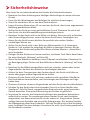 3
3
-
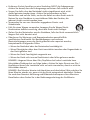 4
4
-
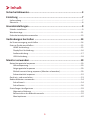 5
5
-
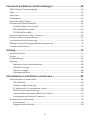 6
6
-
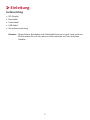 7
7
-
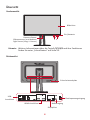 8
8
-
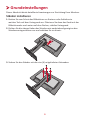 9
9
-
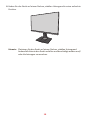 10
10
-
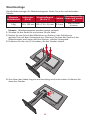 11
11
-
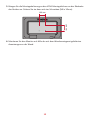 12
12
-
 13
13
-
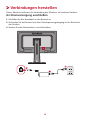 14
14
-
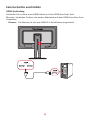 15
15
-
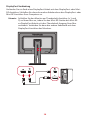 16
16
-
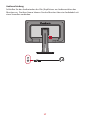 17
17
-
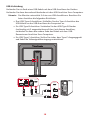 18
18
-
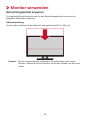 19
19
-
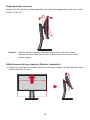 20
20
-
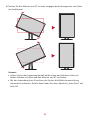 21
21
-
 22
22
-
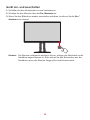 23
23
-
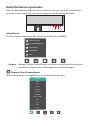 24
24
-
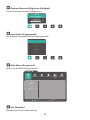 25
25
-
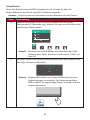 26
26
-
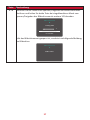 27
27
-
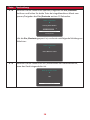 28
28
-
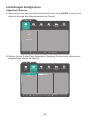 29
29
-
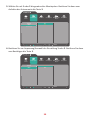 30
30
-
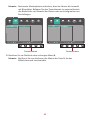 31
31
-
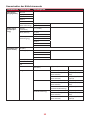 32
32
-
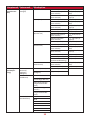 33
33
-
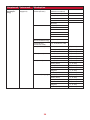 34
34
-
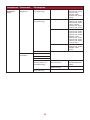 35
35
-
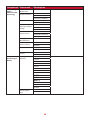 36
36
-
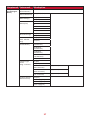 37
37
-
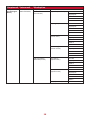 38
38
-
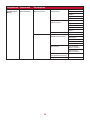 39
39
-
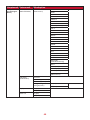 40
40
-
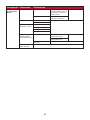 41
41
-
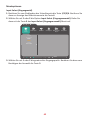 42
42
-
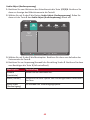 43
43
-
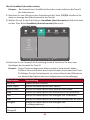 44
44
-
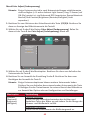 45
45
-
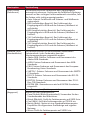 46
46
-
 47
47
-
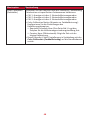 48
48
-
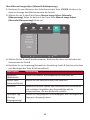 49
49
-
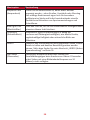 50
50
-
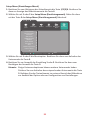 51
51
-
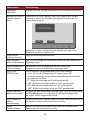 52
52
-
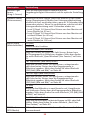 53
53
-
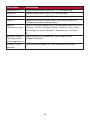 54
54
-
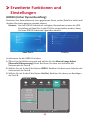 55
55
-
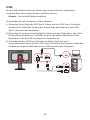 56
56
-
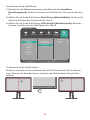 57
57
-
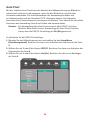 58
58
-
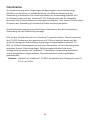 59
59
-
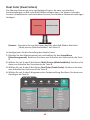 60
60
-
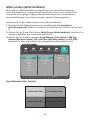 61
61
-
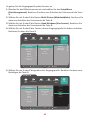 62
62
-
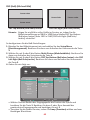 63
63
-
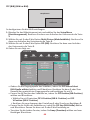 64
64
-
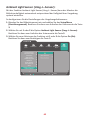 65
65
-
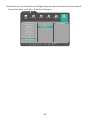 66
66
-
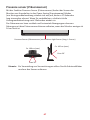 67
67
-
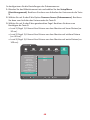 68
68
-
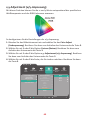 69
69
-
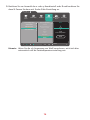 70
70
-
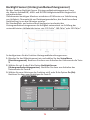 71
71
-
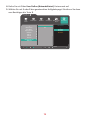 72
72
-
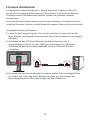 73
73
-
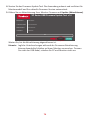 74
74
-
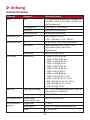 75
75
-
 76
76
-
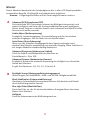 77
77
-
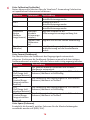 78
78
-
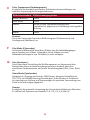 79
79
-
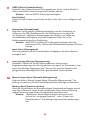 80
80
-
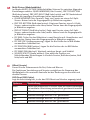 81
81
-
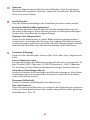 82
82
-
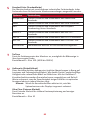 83
83
-
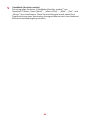 84
84
-
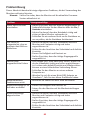 85
85
-
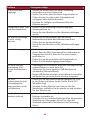 86
86
-
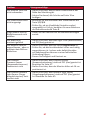 87
87
-
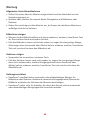 88
88
-
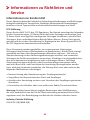 89
89
-
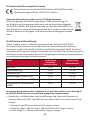 90
90
-
 91
91
-
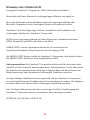 92
92
-
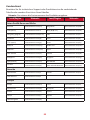 93
93
-
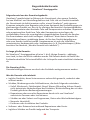 94
94
-
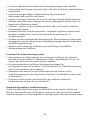 95
95
-
 96
96
-
 97
97
ViewSonic VP2785-4K Benutzerhandbuch
- Kategorie
- Fernseher
- Typ
- Benutzerhandbuch
- Dieses Handbuch eignet sich auch für
Verwandte Artikel
-
ViewSonic VP2785-2K Benutzerhandbuch
-
ViewSonic VP2458-S Benutzerhandbuch
-
ViewSonic VP3268-4K Benutzerhandbuch
-
ViewSonic VP3481-S Benutzerhandbuch
-
ViewSonic TD2455 Benutzerhandbuch
-
ViewSonic VP3881 Benutzerhandbuch
-
ViewSonic VP3881 Benutzerhandbuch
-
ViewSonic VP2768-4K Benutzerhandbuch
-
ViewSonic VX4380-4K Benutzerhandbuch
-
ViewSonic VX4380-4K Benutzerhandbuch